【Altium Designer21】如何改变3D视图下板子的颜色
如何对AD的2D视图和3D视图进行切换以及如何修改3D视图下板子的颜色
一键AI生成摘要,助你高效阅读
问答
·
一、如何进行2D和3D视图的切换
如题,我们在使用AD画完PCB后,经常会看一下实物图的效果,而实际上AD的3D效果看上去确认很是不错。譬如我们在PCB编辑界面,画好PCB后,在英文输入法下,按下数字“3”,即可切换到3D视图。按下数字“2”即可切换回2D视图。
下图为2D视图下和3D视图下的效果演示。

二、如何对PCB的3D视图下的颜色进行修改
我们可以看到上面的板子是绿色的,即盖的绿油,实际上我们可以将板子做成任何想要的颜色,常用的颜色有绿色,黑色,红色,蓝色等,那么如果我们想要看看其他颜色,AD是否可以满足呢,实际上是可以的,我们可以在英文输入法按下“L”,即可进入到颜色和板层的设置里面。我们可以在View Options---Configuration里面选择各种颜色。如下图分别为Dk Green/Blue/Lt Green/Red几种颜色的效果展示,可以看到,效果还是很棒的。
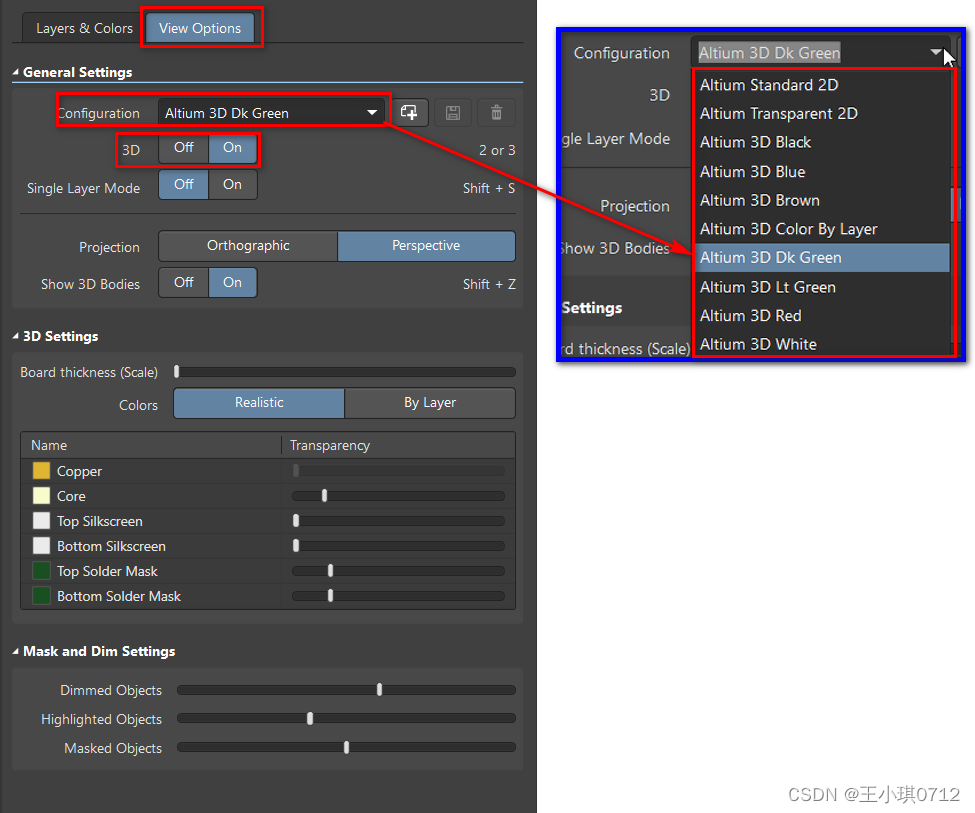
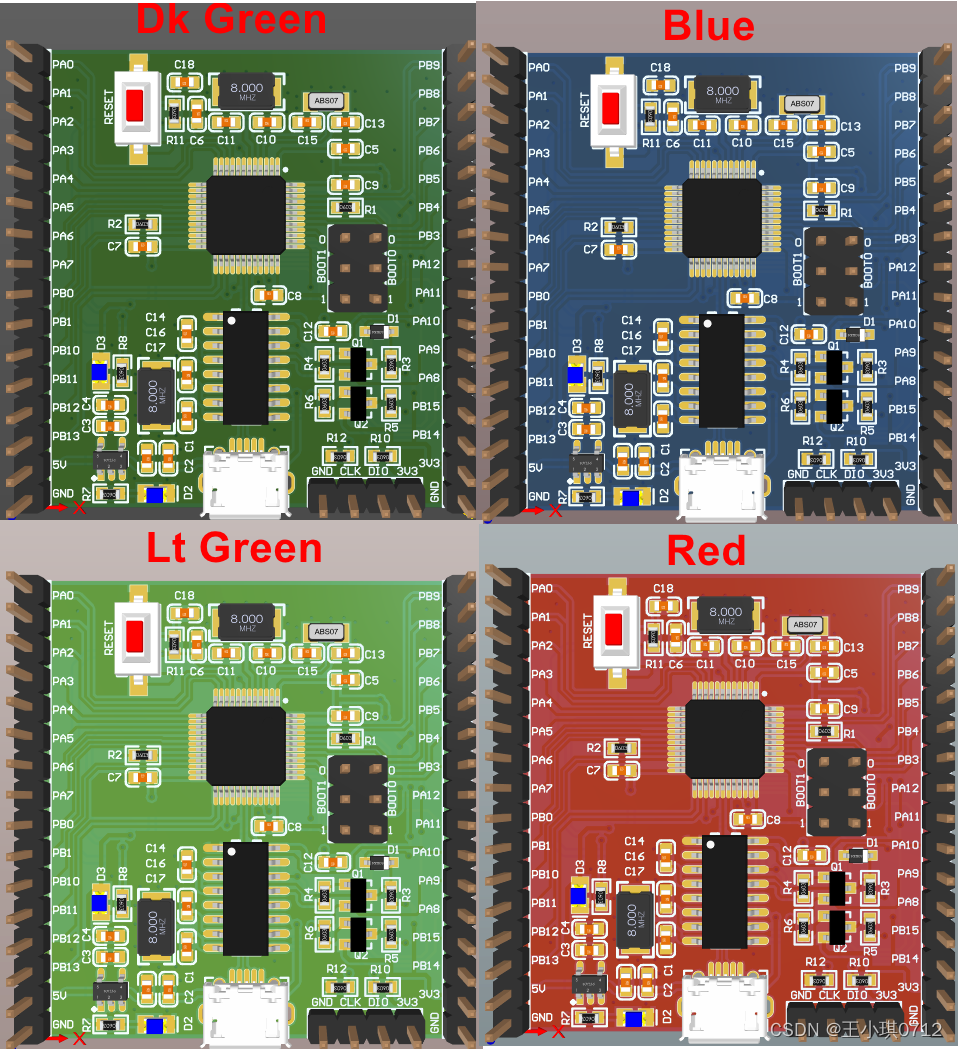
更多推荐
 已为社区贡献19条内容
已为社区贡献19条内容










所有评论(0)